4 nopeaa tapaa tyhjentää pikkukuvavälimuisti Windows 11:ssä
Sekalaista / / May 24, 2023
Windows sisältää kopiot kaikista kuvistasi, videoistasi ja asiakirjojen miniatyyreistä pikkukuvavälimuistissa. Tämän ansiosta Windows voi näyttää sisältöä nopeasti, kun avaat kansion. Pikkukuvavälimuisti voi kuitenkin ajan myötä kerätä suuren määrän tietoa ja viedä tärkeää tallennustilaa.
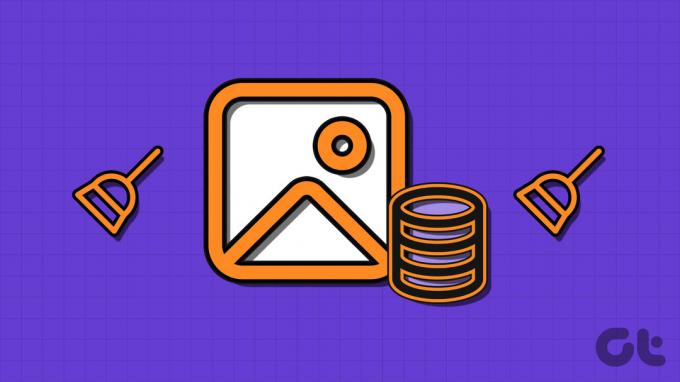
Lisäksi pikkukuvavälimuisti voi aiheuttaa korruptiota ongelmia File Explorerin kanssa. Tällaisten ongelmien välttämiseksi sinun on poistettava pikkukuvavälimuisti säännöllisesti. Tässä viestissä tutkimme neljää nopeaa tapaa tyhjentää pikkukuvavälimuisti Windows 11:ssä.
1. Tyhjennä pikkukuvien välimuisti Asetukset-sovelluksella
Asetukset-sovellus on oikea paikka hallita Windows-tietokoneesi tallennustilaa. Voit käyttää sitä tyhjentääksesi tietokoneesi pienoiskuvien välimuistin. Tässä on vaiheittaiset ohjeet sen tekemiseen:
Vaihe 1: Avaa Asetukset-sovellus painamalla Windows + I -pikanäppäintä.
Vaihe 2: Valitse vasemmasta sivupalkista Järjestelmä ja oikeasta ruudusta Tallennustila.

Vaihe 3: Napsauta Väliaikaiset tiedostot.

Vaihe 4: Valitse Pikkukuvat-ruutu.
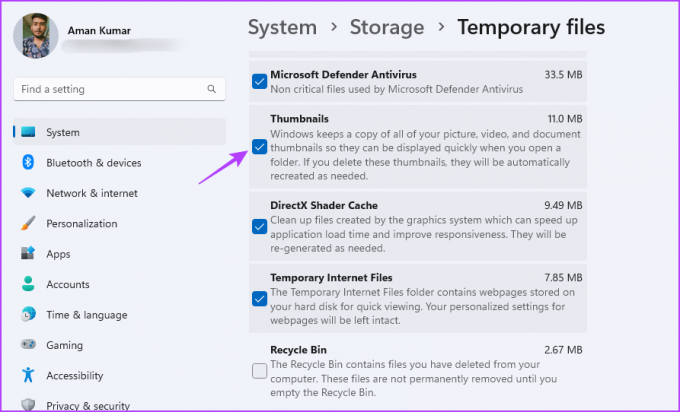
Vaihe 5: Napsauta Poista tiedostot -painiketta.

Vaihe 6: Vahvista valintasi napsauttamalla Jatka.

Levyn uudelleenjärjestäminen on sisäänrakennettu Windowsin apuohjelma, jonka avulla voit tyhjennä väliaikaiset tiedostot, DirectX Shader -välimuisti, pikkukuvavälimuisti ja muut tarpeettomat tiedostot. Voit käyttää sitä pikkukuvavälimuistin poistamiseen noudattamalla näitä ohjeita:
Vaihe 1: Avaa Käynnistä-valikko painamalla Windows-näppäintä.
Vaihe 2: Tyyppi Levyn puhdistus hakupalkissa ja paina Enter.

Vaihe 3: Valitse käyttöjärjestelmäasema (yleensä C-asema useimmille käyttäjille) ja napsauta OK.

Vaihe 4: Valitse Pikkukuvat-ruutu ja napsauta OK.

Vaihe 5: Napsauta Poista tiedostot -painiketta esiin tulevassa Levyn uudelleenjärjestäminen -kehotteessa.

3. Tyhjennä pikkukuvavälimuisti File Explorerin avulla
Toinen kätevä tapa tyhjentää pikkukuvien välimuisti on File Explorer. Levyn puhdistustyökalun tapaan ei kuitenkaan ole suoraa mahdollisuutta poistaa välimuistia File Explorerissa. Sen sijaan sinun on poistettava thumbcache DB -tiedostot Explorer-kansiosta. Näin voit tehdä sen:
Vaihe 1: Avaa Resurssienhallinta painamalla Windows + E -pikanäppäintä.
Vaihe 2: Napsauta Näytä-vaihtoehtoa yläpalkissa, vie osoitin Näytä-kohtaan ja valitse pikavalikosta Piilotetut kohteet.

Vaihe 3: Liitä seuraava sijainti osoitepalkkiin ja paina Enter.
%homepath%\AppData\Local\Microsoft\Windows\Explorer

Vaihe 4: Valitse kaikki välimuistitiedostot painamalla Ctrl + A-pikanäppäin. Paina sitten Shift + Delete -pikanäppäintä poistaaksesi ne pysyvästi.

Vaihe 5: Napsauta Kyllä näkyviin tulevassa vahvistusruudussa.
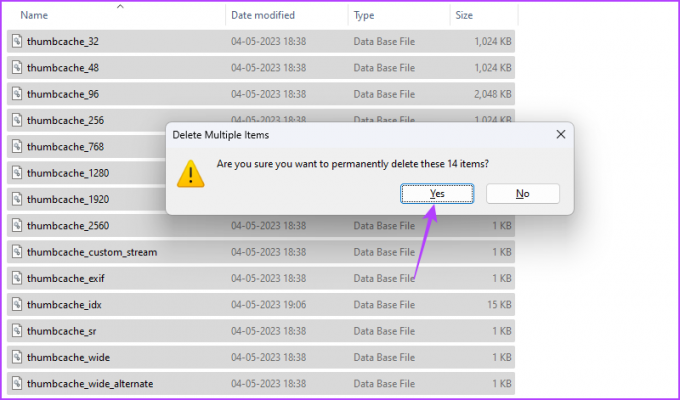
4. Tyhjennä pikkukuvien välimuisti komentokehotteen avulla
Komentokehote on komentorivityökalu, jota käytetään suorittamaan edistyneitä Windows-tehtäviä. Se voi myös olla hyödyllinen pikkukuvavälimuistin tyhjentämisessä Windows 11:ssä.
Tyhjennä pikkukuvavälimuisti komentokehotteen avulla seuraavasti:
Vaihe 1: Napsauta tehtäväpalkin Windows-kuvaketta avataksesi Käynnistä-valikon, kirjoita Komentokehote hakupalkissa ja valitse oikeasta ruudusta Suorita järjestelmänvalvojana.

Vaihe 2: Tyhjennä pikkukuvavälimuisti kopioimalla ja liittämällä seuraava komento ja painamalla Enter:
del /f /s /q /a %LocalAppData%\Microsoft\Windows\Explorer\thumbcache_*.db
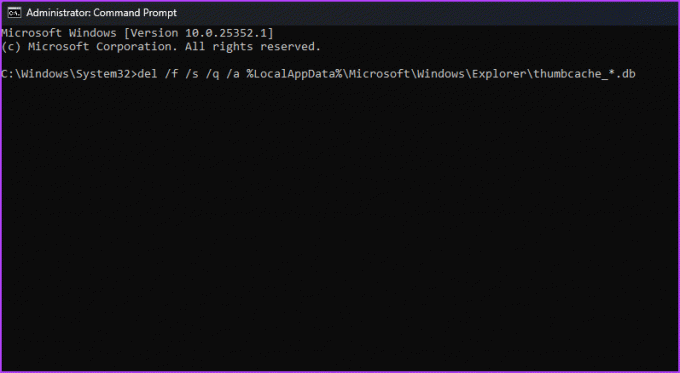
Tuloksena näet kaikkien poistettujen tiedostojen nimet.
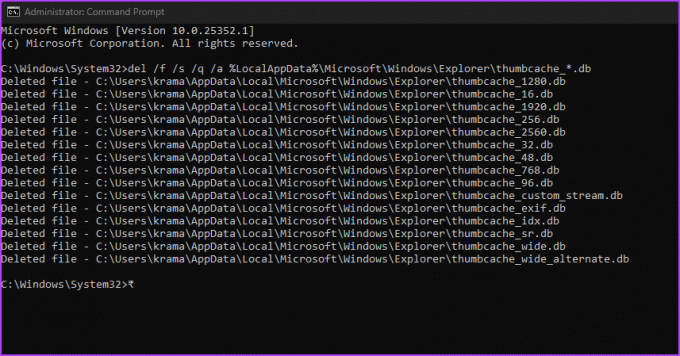
Estä Windows 11:tä luomasta Thumbs.db-tiedostoja
Voit estää Windows 11:tä luomasta kopiota kuvistasi, videoistasi ja asiakirjojen pikkukuvista. Jotta voit tehdä tämän, sinun on määritettävä Windows olemaan luomatta Thumbs.db-tiedostoja. Voit tehdä sen seuraavasti:
Huomautus: Seuraavat vaiheet edellyttävät pääsyn paikalliseen ryhmäkäytäntöeditoriin, joka on saatavilla vain Windows Pro-, Education- ja Enterprise-versioissa. Jos yrität käyttää sitä Windows Home -versiossa, saatat kohdata "gpedit.msc puuttuu virheen". Jos haluat käyttää Windows Homen paikallista ryhmäkäytäntöeditoria ja ratkaista tämä virhe, katso oppaamme aiheesta puuttuvan gpedit.msc-virheen korjaaminen.
Vaihe 1: Avaa Suorita-työkalu painamalla Windows + R -pikanäppäintä.
Vaihe 2: Tyyppi gpedit.msc ja napsauta OK.

Vaihe 3: Siirry paikallisessa ryhmäkäytäntöeditorissa seuraavaan sijaintiin:
Käyttäjämääritykset > Hallintamallit > Windowsin komponentit > Resurssienhallinta
Vaihe 4: Kaksoisnapsauta oikeanpuoleisessa ruudussa olevaa Poista pikkukuvien välimuisti käytöstä piilotetuissa thumbs.db-tiedostoissa -käytäntöä.

Vaihe 5: Valitse Käytössä-vaihtoehto.

Vaihe 6: Napsauta Käytä ja sitten OK tallentaaksesi muutokset.
Tarpeettomien tiedostojen poistaminen
Näetkö mustia pikkukuvia, kun selaat kansioita File Explorerissa? Pikkukuvavälimuistin tyhjentäminen voi nopeasti korjata mustat pikkukuvat File Explorerissa. Lisäksi välimuistin poistaminen voi myös vapauttaa ylimääräistä tilaa.
Päivitetty viimeksi 5. toukokuuta 2023
Yllä oleva artikkeli saattaa sisältää kumppanilinkkejä, jotka auttavat tukemaan Guiding Techiä. Se ei kuitenkaan vaikuta toimitukselliseen eheyteemme. Sisältö pysyy puolueettomana ja autenttisena.
Kirjoittanut
Aman Kumar
Aman on Windows-asiantuntija ja rakastaa Windows-ekosysteemistä kirjoittamista Guiding Tech- ja MakeUseOf-sivustoissa. Hänellä on Tietotekniikan kandidaatti ja nyt kokopäiväinen freelance-kirjoittaja, jolla on asiantuntemusta Windowsista, iOS: stä ja selaimet.



